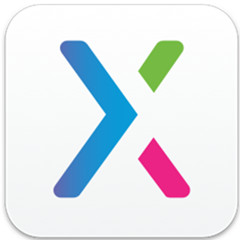Axure RP 8.0怎么样?对于刚下载该软件的用户来说做出旋转圆角图还比较陌生,那么下面就由小编来为大家带来Axure RP 8.0做出旋转圆角图的方法介绍吧,希望能够帮助到大家。
Axure RP 8.0做出旋转圆角图的方法介绍

1、双击打开Axure RP 8.0软件,在元件库中找到“图片”元件,拖一个到画布上,如图所示:
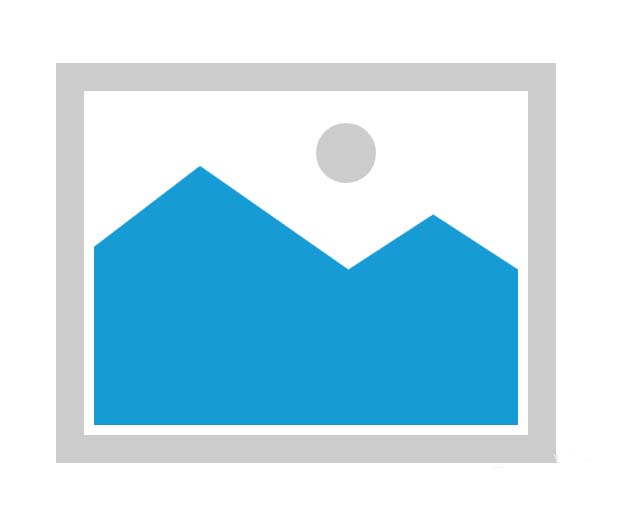
2、选中“图片”元件,导入外部图片,并设宽度和高度为500和400,如图所示:
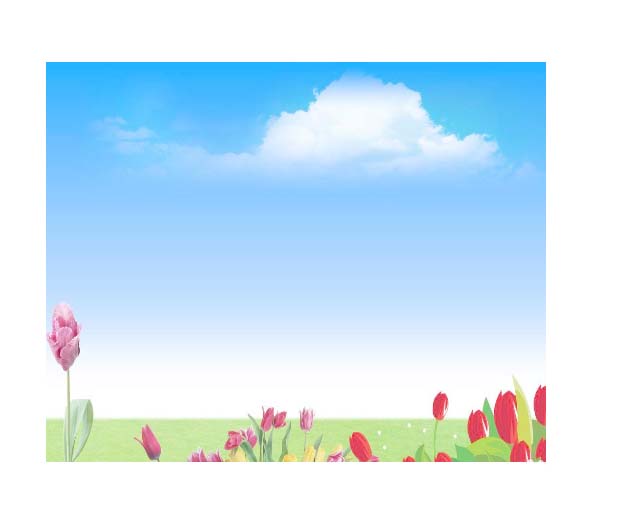
3、选中“图片”,设置圆角半径为“100”,如图所示:

4、选中“图片”元件,勾选“阴影”,并将透明度设置为80%,如图所示:

5、选中“图片”元件,设置元件角度为“30”,如图所示:

6、设置页面填充色为灰色,并预览该模型页面,如图所示:

上文讲述的就是Axure RP 8.0做出旋转圆角图的方法介绍,大家现在都了解了吧。